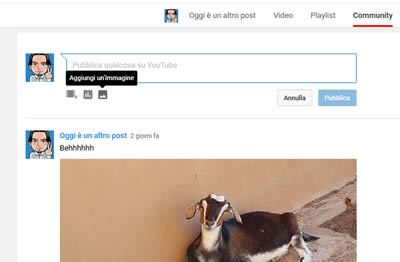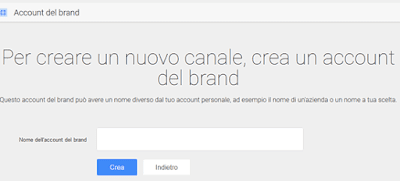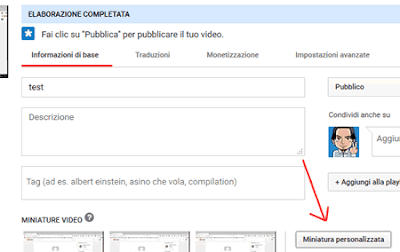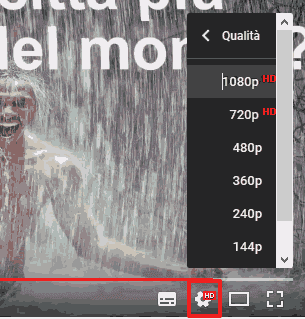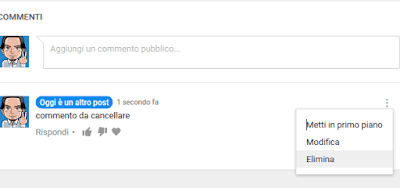So cosa starete per dire dopo aver letto il titolo di questo post: ma che cavolo stai dicendo Willy? Da che mondo e mondo su youtube si caricano i video!
Ebbene si, è vero, ma da un po' di tempo a questa parte sul tubo è possibile caricare anche un altro tipo di contenuto.
E' infatti ora possibile mettere foto su youtube, che siano gif animate o semplici immagini, il tutto come se fosse un qualsiasi altro social.
In realtà questa funzionalità / possibilità è già da un po' che esiste, però un tempo questa preziosa opzione era preclusa ai soli creator che avevano almeno 10000 iscritti.
Da un po' di tempo a questa parte però, anche ai comuni normali è comparso il tab community nel proprio canale, un tab a dir poco indispensabile per poter caricare foto su youtube.
Ma bando alle ciance, vediamo subito come fare.
Per poter caricare immagini / foto, animate o non, su youtube, basta seguire questi semplici ed elementari passaggi, validi sia da yt app, che da yt per computer:
Tutto qui.
L'immagine postata sarà ora disponibile a tutti i propri fans, ma potrebbe anche apparire nella home di youtube di anche altre persone, come suggerimento di visione diciamo.
Attenzione però.
Se da una parte questa funzionalità apre le porte a nuove forme di intrattenimento, anche più veloci e semplici della creazione di un video, dall'altra parte bisogna stare molto attenti a non caricare immagini protette da copyright.
Non vorremo mica farci chiudere il canale dopo che ci siamo sbattuti tanto per non caricare video con musica di altri o video di altri, no?
A grandi poteri corrispondono grandi responsabilità (cit.).
Ad ogni modo, qui di seguito la video spiegazione su come mettere le foto su youtube per chi ha android:
https://www.youtube.com/watch?v=C2ZaX1D5Yg8
Ebbene si, è vero, ma da un po' di tempo a questa parte sul tubo è possibile caricare anche un altro tipo di contenuto.
E' infatti ora possibile mettere foto su youtube, che siano gif animate o semplici immagini, il tutto come se fosse un qualsiasi altro social.
In realtà questa funzionalità / possibilità è già da un po' che esiste, però un tempo questa preziosa opzione era preclusa ai soli creator che avevano almeno 10000 iscritti.
Da un po' di tempo a questa parte però, anche ai comuni normali è comparso il tab community nel proprio canale, un tab a dir poco indispensabile per poter caricare foto su youtube.
Ma bando alle ciance, vediamo subito come fare.
Come mettere foto animate su Youtube
Per poter caricare immagini / foto, animate o non, su youtube, basta seguire questi semplici ed elementari passaggi, validi sia da yt app, che da yt per computer:
- Loggarsi su youtube
- Accedere al proprio canale
- Cercare e cliccare sulla tab community
- Cliccare sul box di scrittura che comparirà a video
- Cliccare sull'icona che rappresenta le immagini (simbolo universale)
- Cercare l'immagine da caricare nel proprio dispositivo, o anche solo trascinarla se si utilizza un pc
- Scrivere un eventuale messaggio ai propri followers
- Cliccare sul tasto Pubblica
Tutto qui.
L'immagine postata sarà ora disponibile a tutti i propri fans, ma potrebbe anche apparire nella home di youtube di anche altre persone, come suggerimento di visione diciamo.
Attenzione però.
Se da una parte questa funzionalità apre le porte a nuove forme di intrattenimento, anche più veloci e semplici della creazione di un video, dall'altra parte bisogna stare molto attenti a non caricare immagini protette da copyright.
Non vorremo mica farci chiudere il canale dopo che ci siamo sbattuti tanto per non caricare video con musica di altri o video di altri, no?
A grandi poteri corrispondono grandi responsabilità (cit.).
Ad ogni modo, qui di seguito la video spiegazione su come mettere le foto su youtube per chi ha android:
https://www.youtube.com/watch?v=C2ZaX1D5Yg8